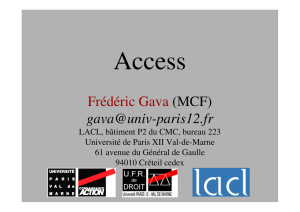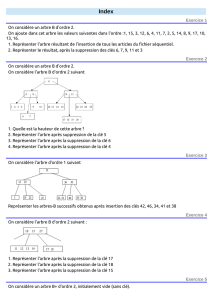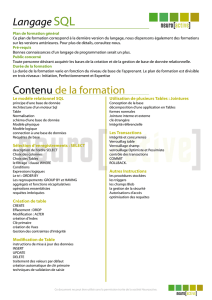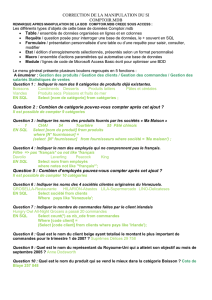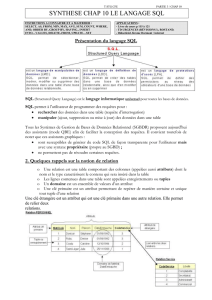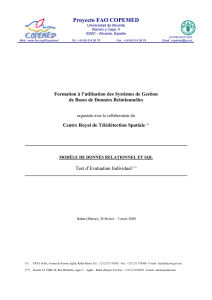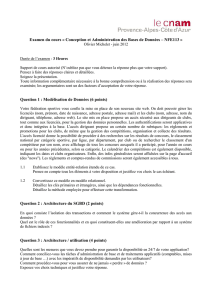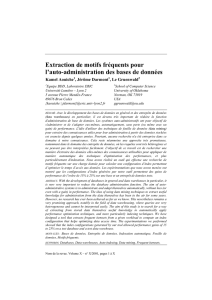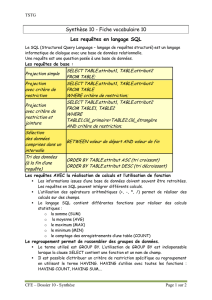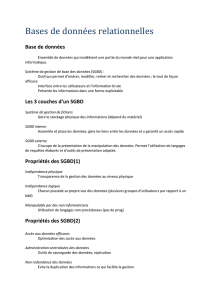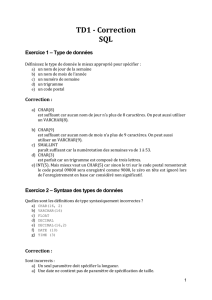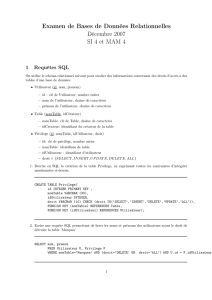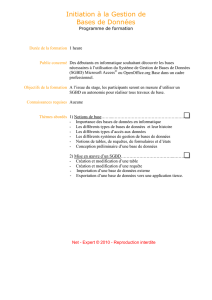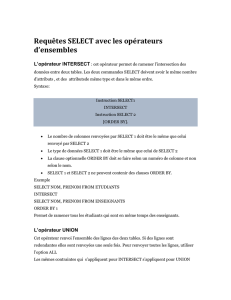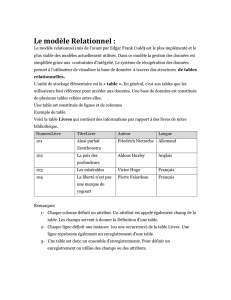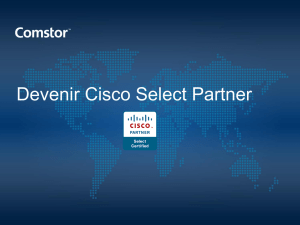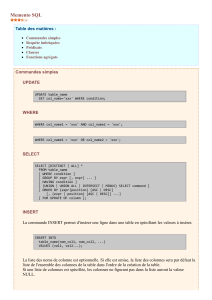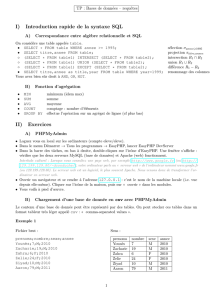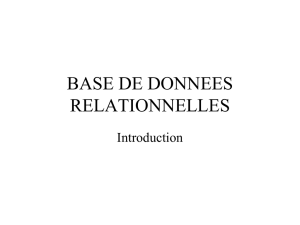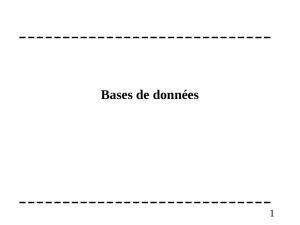Document 3420468
publicité
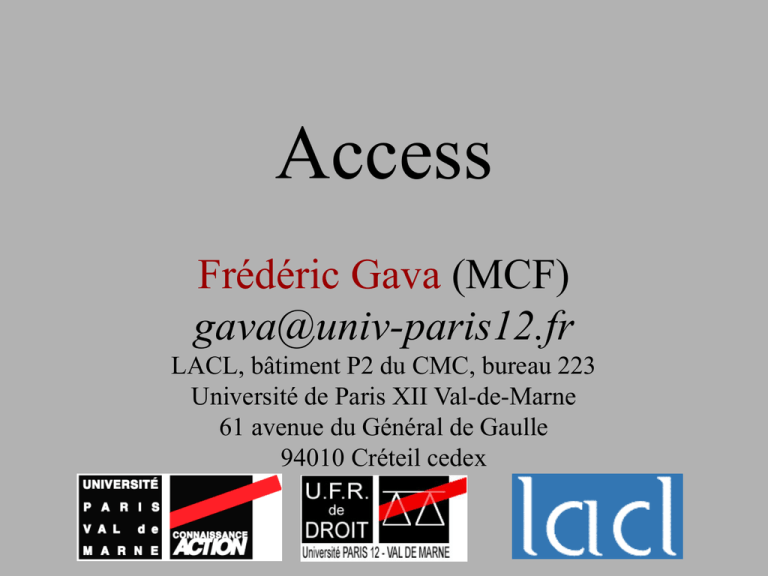
Access Frédéric Gava (MCF) [email protected] LACL, bâtiment P2 du CMC, bureau 223 Université de Paris XII Val-de-Marne 61 avenue du Général de Gaulle 94010 Créteil cedex Les données Création de tables et insertion de données 2/20 Un SGBD Access est le logiciel de SGBD de la suite Office Qu’est-ce qu’un SGBD ? Revoir le cours ;-) L’avantage est que l’on peut récupérer les données des requêtes et des table pour les insérer soit dans Excel soit dans Word Et vice-versa Access n’est pas (et de très loin) le plus puissant et efficace des SGBD (Orale ou SQL Server) Nous allons donc voir comment créer des tables insérer des données dans les tables faire des requêtes SQL dans ces tables Vous serrez alors prêt pour le monde de l’entreprise ;-) 3/20 Lancement d’Access 4/20 Nouvelle base Menu « fichier » option « nouveau » On demande une « base vide » Notez que l’on peut aussi prendre des données d’une ancienne base existante… créer juste un modèle de base sur votre ordinateur local pour qu’ensuite les tables soient compléter sur le(s) serveur(s) de l’entreprise… Ensuite, on est obligé de sauvegardé la base dans un fichier 5/20 Création d’une table (1) On peut alors créer de nouvelles tables soit normalement (mode « Création ») soit avec un « assistant » (en fait pas très compréhensible) soit à partir de données Utilisons le mode le plus simple, le mode « Création » 6/20 Création d’une table (2) 7/20 Création d’une table (3) On peut alors entrer les noms des champs à quel type ils appartiennent : entier simple texte date/heure etc. donner une brève description du champs Pour chaque type de champs, on peut donner quelques paramètres comme la taille maximal du texte, les bornes des entiers etc. Pour dire qu’un champs est la clés primaire, clic droit sur la ligne du champs puis sélectionner en tant que clés Notez qu’en Access il n’y a qu’un champs qui peut être clés. D’autres SGBD plus sophistiqués n’ont pas cette limitation On clique ensuite sur le bouton d’enregistrement et l’on donne un nom à la table Exemple 8/20 Création d’une table (4) Clés de la relation (table) : elle permet de distinguer de manière unique chaque ligne de la table (les données) 9/20 Option d’une table Lors de la création d’une table ou de sa modification (« mode création ») il est possible de moduler les champs Par exemple : on peut demander un « null interdit=non » ce qui permet de ne pas avoir de données = NULL Valeur par défaut etc. 10/20 Insertion de données Par un double clic sur la nouvelle table, on peut rajouter des données Vous pourrez constater qu’il est impossible d’ajouter une ligne (enregistrement) qui comporte un numéro égale à une autre ligne Exemple : 11/20 Modification d’une table On peut rajouter/supprimer des champs d’une table. Pour cela clic droit sur la table et choisissez le mode création Attention : si vous rajouter un champs, il sera égale à « NULL » pour tous les anciens enregistrement si vous supprimer un champs, les données seront toutes perdu pour l’ensemble des enregistrements 12/20 Relation entre tables Pour pouvoir mettre en référence des clés entre elles (pour les jointures) il faut se mettre en mode « relation » Ensuite, on sélectionne un champs d’une table, on le glisse sur une autre table et on sélectionne à quel champs l’on souhaite la correspondance On demande aussi à appliquer ou non l’intégrité référentielle en cliquant sur les liens 13/20 Les requêtes SQL Comment interroger votre BD 14/20 Création d’une requête On clic sur « Requêtes » puis on demande le mode « Création » On rentre dans le mode « Création » graphique d’une requête » Pour obtenir le mode SQL, menu « Affichage », option « mode SQL » On peut maintenant écrire notre requête sur la BD Pour exécuter la requête 15/20 Notre BD Nous souhaitons créer les tables suivantes : Client(Num, Nom, Adresse, CodePost, Ville, Tél) Article(Num, Designation, PrixUnité, QteStock) Vendeur(Num,Nom, Qualité, Salaire, Commission) Commande(NumCom, NumCl, NumVd, DateCom) LigneCom(NumCom,NumLg, NumAr, QteCom) Construisons la ensemble…suivez le guide. 16/20 Insérer des données Regardez comme je fais Maintenant insérer vos données Maintenant testez les requêtes qui vont suivre 17/20 Requêtes simples SELECT * FROM Client SELECT * FROM Client WHERE Ville="Paris" SELECT NomCl, AdrCl FROM Client SELECT NomCl, AdrCl FROM Client WHERE (Ville="Paris") OR (Ville="Rouen") SELECT * FROM Article WHERE (Prix > 150) AND (Qté<100) SELECT * FROM Article WHERE Prix BETWEEN 150 AND 200 (SELECT * FROM Article WHERE Prix>150) INTERSECT (SELECT * FROM Article WHERE Prix<200) SELECT * FROM Article WHERE Designation IS NULL 18/20 Exemple Jointure Nom Prénom Numéro avocat Bebert 1 Vergès Jacquy 2 Numéro avocat Procès Résultat HLM Perdu 2 Serial Killer Gagné 1 Outreau Perdu 2 Du siècle Gagné R1 = Collard R2 = 1 R1R2 = Nom Prénom Numéro avocat Procès Résultat Collard Bebert 1 HLM Perdu Vergès Jacquy 2 Serial Killer Gagné Collard Bebert 1 Outreau Perdu Vergès Jacquy 2 Du siècle Gagné 19/20 Requêtes plus compliquées SELECT * FROM Client ORDER BY Ville, Nom SELECT COUNT(*) FROM Clients SELECT COUNT(*) MAX(PrixUnité) MIN(PrixUnité) AVG(PrixUnité) FROM Article SELECT SUM(PrixUnité*QteStock) FROM Article SELECT Client.Num, Nom, Adresse, Commande.Date FROM Client, Commande WHERE Client.Num=Commande.NumCl AND Client.Ville="Paris" AND Date BETWEEN #01/01/1993# AND #12/12/2007# SELECT DISTINCT NumCl FROM Commande WHERE NumCl IN (SELECT NumCl FROM Client WHERE ville="Paris") AND DateComm BETWEEN #01/10/93# AND #12/12/2007# 20/20